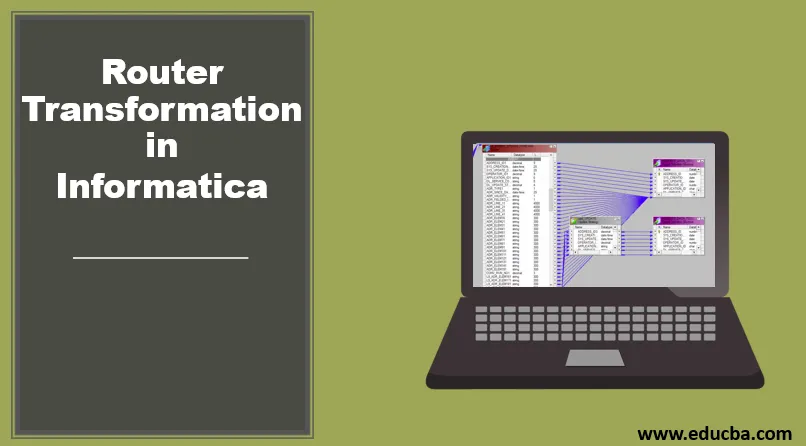
Введение в трансформации маршрутизатора в Informatica
Преобразование маршрутизатора является активным и подключенным преобразованием. Это похоже на условие IF или оператор CASE. Он проверяет данное условие, и если условие истинно, то выходные данные будут отправлены в целевой путь или преобразование. Можно также сказать, что преобразование маршрутизатора в Informatica похоже на преобразование фильтра. Легко указать несколько условий, а затем направить данные, где выполняется условие теста. Это наиболее полезно, когда одни и те же входные данные необходимо проверять при нескольких условиях. Строки, которые формируют набор результатов, могут быть либо отброшены, либо они могут быть направлены в группу вывода по умолчанию. Давайте посмотрим на это преобразование в деталях.
Как создать Router Transformation в Informatica?
Давайте посмотрим на создание преобразования маршрутизатора шаг за шагом.
Шаг 1. Создайте источник и цель в отображении, как показано ниже
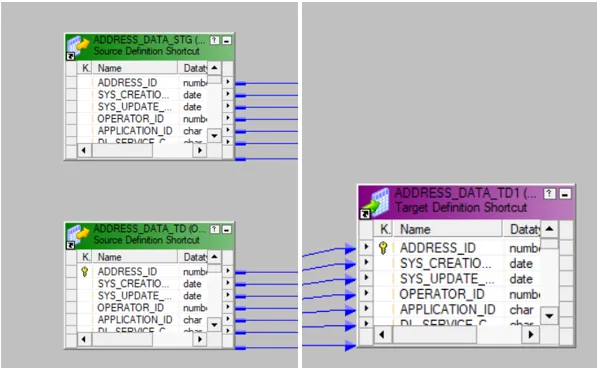
Здесь адресные данные хранятся со многими другими атрибутами.
Шаг 2: Перейдите в меню «Преобразование» и выберите опцию «Создать».
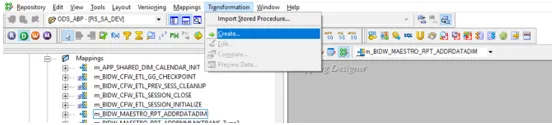
Шаг 3: После этого выберите преобразование маршрутизатора. Введите имя для этого преобразования маршрутизатора и выберите опцию создания.
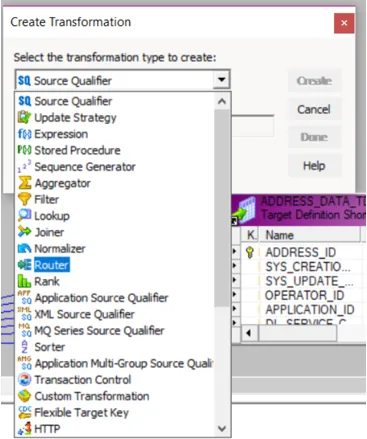
Дважды щелкните на преобразовании маршрутизатора, чтобы обеспечить условия для условий маршрутизации. Ниже будут свойства на вкладке преобразования.
- По умолчанию будет тот, на который вы нажали.
- Переименовать: это поможет пользователю переименовать преобразование маршрутизатора. Это может быть любое значимое имя, которое подскажет, что он делает.
- Сделать повторно используемым : если вы отметите эту опцию, то созданное преобразование станет повторно используемым.
- Описание: может быть предоставлено описание, которое объяснит, что делает преобразование.
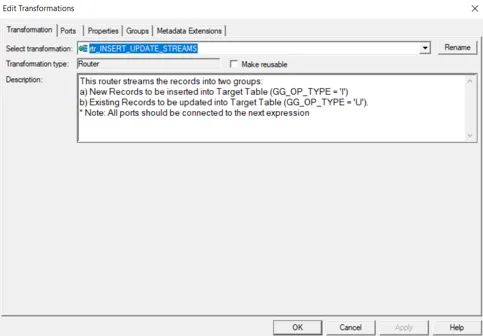
Следующая вкладка в этом окне - вкладка «Порты». Эта вкладка имеет следующие параметры:
- Имя порта: список всех доступных столбцов. Нажав на новый столбец, вы можете легко добавить новый столбец и, аналогично, нажав на ножницы, вы можете удалить столбец.
- I: Столбцы, помеченные галочкой при этом преобразовании, будут действовать как входные данные для преобразования маршрутизатора.
- O: Столбцы, помеченные галочкой в этом разделе, будут действовать как выходные столбцы для преобразования. Если какой-либо конкретный столбец не отмечен, этот столбец не будет отправлен для загрузки в целевую таблицу.
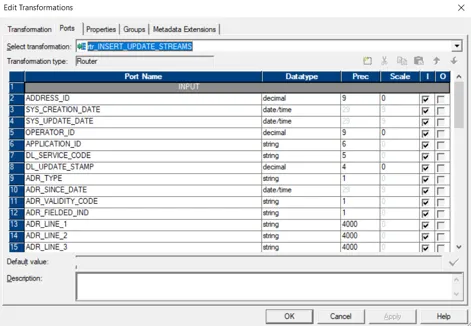
Следующая вкладка - вкладка группы. Здесь мы можем определить имя группы и условия, которые будут использоваться. На следующем шаге вы увидите две группы с двумя условиями фильтрации.
Новую группу можно создать, нажав на кнопку ниже.
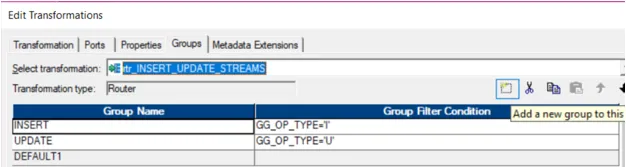
Шаг 4: Преобразование маршрутизатора будет создано в отображении. Вы можете перетащить все столбцы из источника или предыдущих преобразований.
Шаг 5: Как только все столбцы присутствуют в преобразовании, перейдите к его свойству преобразования. Вы можете дать имя группы и затем ввести условие фильтрации для этой группы.
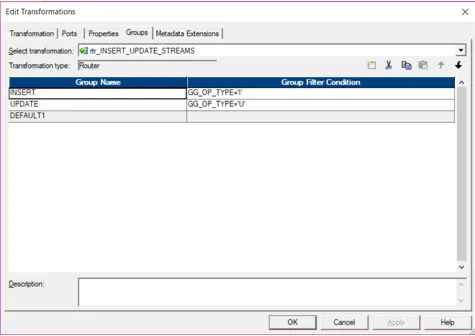
Здесь у нас есть две группы. Одна имеет условие фильтра, в котором OP_TYPE имеет значение I, где значения вставляются, в то время как другая группа имеет условие фильтра, имеющее U, где значения будут обновляться.
Шаг 6: Условие фильтра можно выполнить, нажав на условие фильтра. Нажав на выделенную стрелку, вы можете открыть окно выражения.
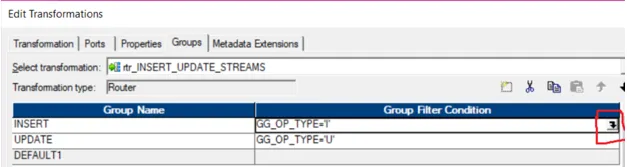
Это окно откроет приведенный ниже редактор и поможет вам определить различные условия. Вторая группа может иметь аналогичные условия, указанные аналогичным образом. Все оставшиеся строки, которые не удовлетворяют ни одному из условий, будут действовать как выходные данные по умолчанию. Они будут сохранены в группе по умолчанию.
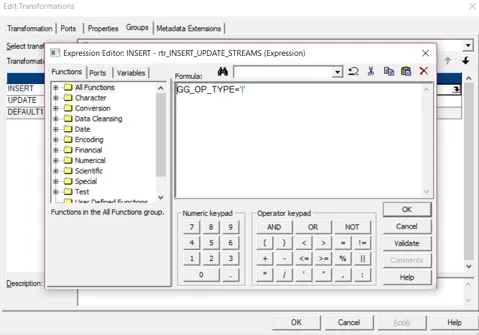
После применения условия фильтра нажмите ОК. Как только условие фильтра будет добавлено, вы можете нажать кнопку ОК, тогда это преобразование будет добавлено в отображение.
Шаг 7: Порты, которые должны быть маршрутизированы, могут быть подключены к следующим преобразованиям или к цели.
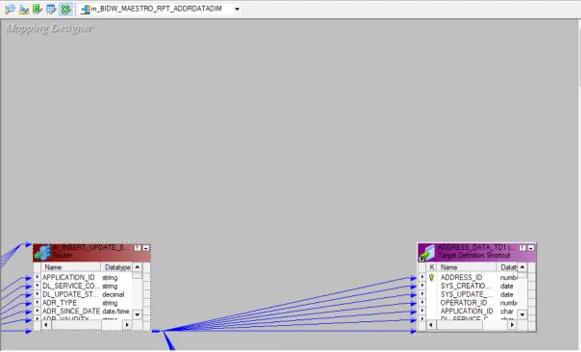
Как только это будет сделано, и все группы будут созданы, вы можете направить вывод к следующим преобразованиям или к цели.
Здесь группа вставки отправляется цели, как показано ниже:
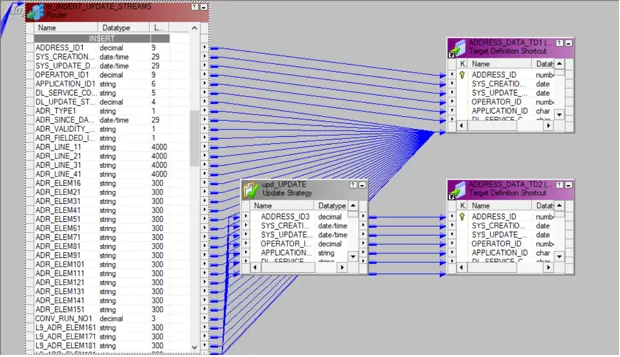
Трансформация обновления также передается другой трансформации, которая называется «Стратегия обновления».
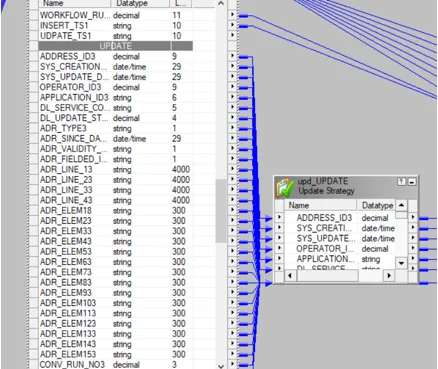
Все остальные порты, которые не соответствуют указанным условиям, отправляются в группу по умолчанию.
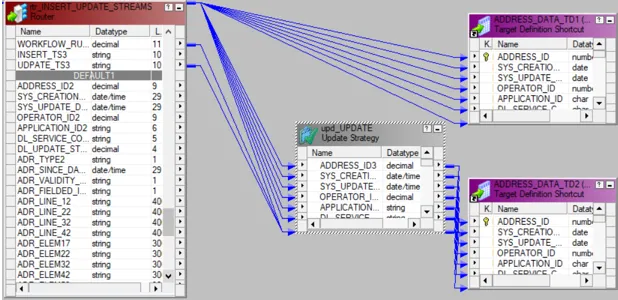
Как только сопоставление будет готово, вы должны проверить его. Это можно сделать, перейдя в строку меню Mapping и выбрав опцию Validate.
Проверенное сопоставление можно запустить, создав рабочий процесс. Это делается с помощью диспетчера рабочих процессов. У этого есть два подхода к этому.
- Создать рабочий процесс вручную
- Создать рабочий процесс с помощью мастера
Чтобы создать новый рабочий процесс, вы можете перейти в меню «Рабочий процесс» и затем нажать «Создать». Откроется окно «Создать рабочий процесс», в котором можно указать уникальное имя. Как только рабочий процесс создан, следующая задача - создать сеанс. Задачу, не подлежащую повторному использованию, можно создать, перейдя в меню «Задача» и выбрав опцию «Создать задачу». Откроется новое окно сопоставления, где вы можете связать сопоставление с созданным сеансом. Все источники, цели и общие свойства могут быть настроены в задаче сеанса, которая создается. Как только эта настройка будет завершена, вы можете перейти к рабочему процессу и щелкнуть по опции «Запустить рабочий процесс» После этого диспетчер рабочих процессов запускает монитор, где можно наблюдать рабочий процесс на наличие ошибок или состояния выполнения.
Вывод
Преобразование маршрутизатора помогает в маршрутизации данных от одного преобразования к другому. Данные могут быть разделены в соответствии с различными условиями групп, которые создаются. Существует также одна группа по умолчанию, которая будет иметь порты, которые не удовлетворяют условиям группы. Преобразование маршрутизатора действует как условие IF Else или условие Case. Результат условия решит, куда должен идти вывод. Это решит, куда какие данные должны поступить. Строки, которые не удовлетворяют условию, могут быть отброшены. Одно и то же преобразование маршрутизатора может использоваться в нескольких условиях. Следовательно, преобразование маршрутизатора полезно при создании разных условий для разных входных столбцов.
Рекомендуемые статьи
Это руководство по трансформации маршрутизатора в Informatica. Здесь мы обсуждаем Введение и Шаги для преобразования маршрутизатора в Informatica соответственно. Вы также можете посмотреть следующие статьи, чтобы узнать больше:
- Преобразования в Informatica с примером
- Что такое Informatica
- Карьера в Informatica
- Все важные вещи об инструменте разработчика Informatica
- Informatica ETL Tools
- Informatica vs Datastage
- Что такое роутер?